Belkin F9K1102 V3のポート転送を有効にします
以下のガイドは、 ここからダウンロードできる最新の公式ファームウェア(3.04.11-2015年7月28日)を対象としています 。
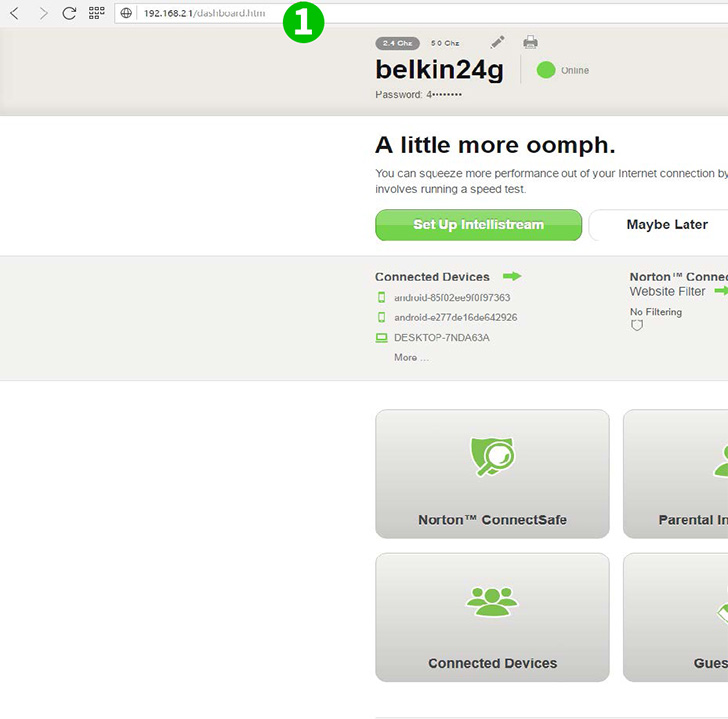
1 ユーザー名とパスワードを使用してルーターにログインします(デフォルトIP: 192.168.2.1-デフォルトのユーザー名/パスワード: admin )
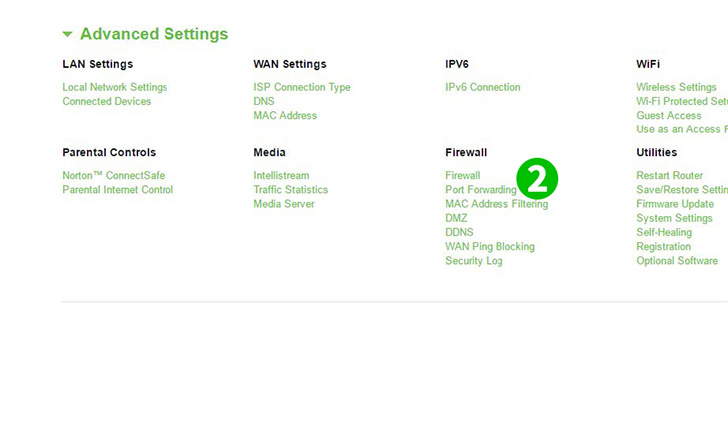
2 詳細メニューの「 Forwarding 」および「 Virtual Servers 」をクリックします
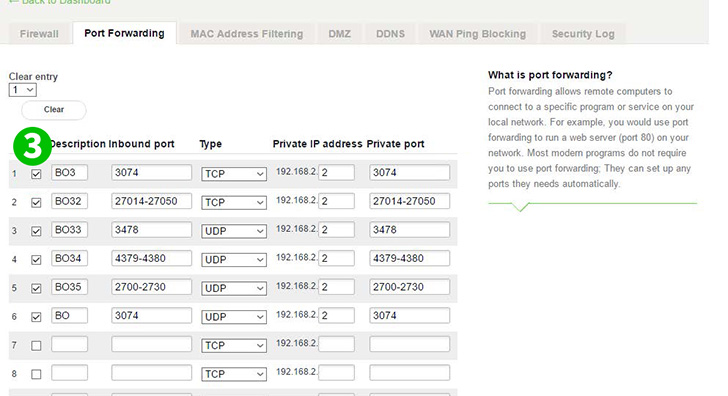
3 空白の正方形を確認してください
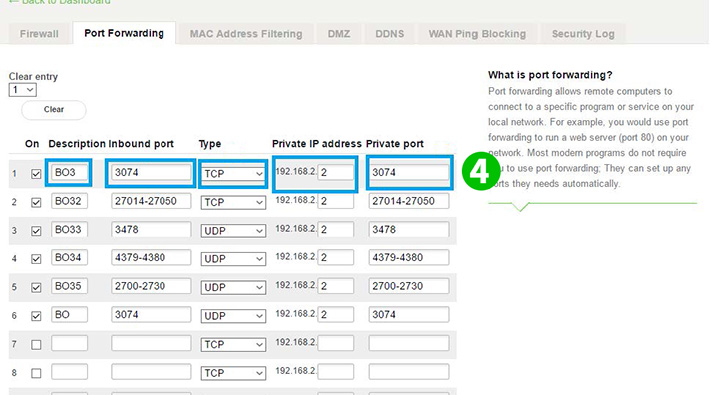
4 フォームに設定を入力します
説明 :転送するプログラムの名前またはポートの名前
着信ポート :転送するポート。
Type :TCP、UDP、またはTCP & UDPのいずれかのポートのタイプ
プライベートIP :cFos Personal Netを実行しているコンピューターのIPアドレス。 IPがわからない場合は、キーボード(Windowsキー+ R)を使用して確認し、「 cmd 」と入力します。黒いプロンプトが表示されたら、「 ipconfig 」と入力し、IPv4のIPアドレスを検索します。
プライベートポート :通常、 受信ポートと同じで、コピーするだけです。
次に、「 Save 」ボタンをクリックします
これで、コンピューターのポート転送が構成されました!
Belkin F9K1102 V3のポート転送を有効にします
Belkin F9K1102 V3のポート転送のアクティベーションに関する説明